Der Checkout von Ihrem Onlineshop gestalten
Der Checkout von Ihrem Onlineshop gestalten
Rent-a-Shop bietet Ihnen die Möglichkeit, die Ansichten von Ihrem Internetshop individuell zu gestalten. Unter Ansichten versteht man das Layout der einzelnen Seiten im Shop wie z.B. Kategorieseiten oder Produktedetailseiten. Im Menüpunkt Gestaltung > Ansicht konfigurieren können Sie die Einstellungen für die gewünschten Produkt-Ansichten anpassen.
Aufteilung der Ansichten nach Anleitung:
Produktansichten: Produkt-Liste, Standard Detail-Ansicht, Varianten-Liste
Shopansichten: Warenkorb, Bestellabschluss, Merkliste, Produktvergleich und Schnell-Bestellformular
Checkout: Einstellungen zum Checkout und dem Adresseformulare
Individuelle Ansicht pro Kundengruppe: Diese können bei allen Ansichten erstellt werden.
Schritt 1 - Die Registrierung
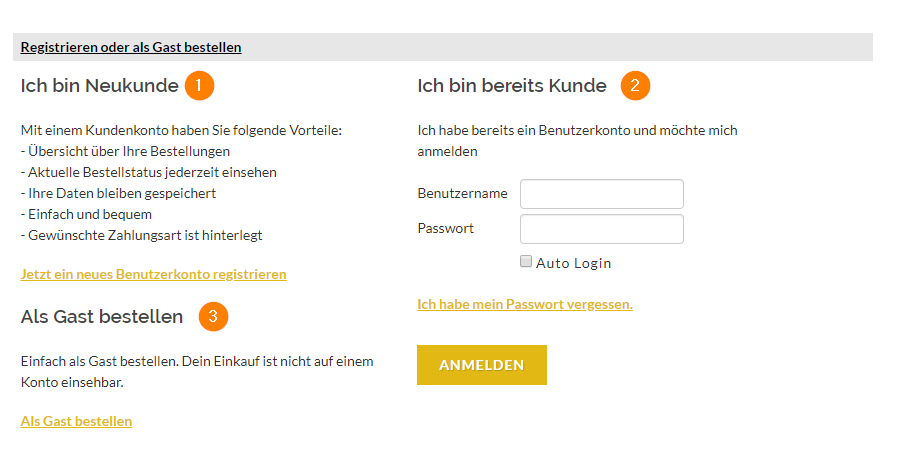
Bei der Registrierung können Sie Texte frei gestalten und die Reihenfolge bestimmen. Die Texte finden Sie in den Textbausteinen.
Schritt 2 - Die Adresse
Im Schritt 2 des Bestellprozesses muss der Kunde seine Daten eingeben. Hier gibt es verschiedene Einstellungsmöglichkeiten für Sie als Shopbetreiber. Diese finden Sie in den Kunden Einstellungen in Rent-a-Shop. 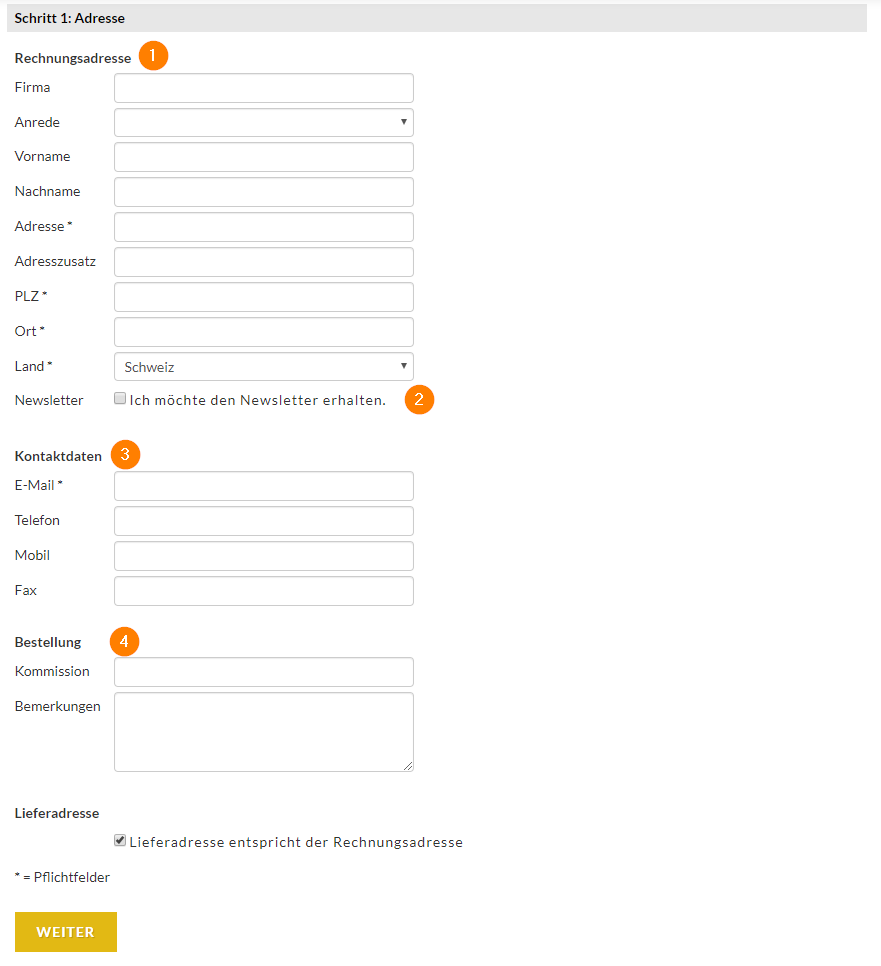
1) Die Rechnungsadresse benötigt der Shop, um eine rechtskonforme Bestellung aufzunehmen. Es muss die Firma oder Vor- + Nachname eingeben werden. Adresse, PLZ, Ort und Land sind immer Pflichfelder.
2) Newsletter - Die Newsletterabfrage aktiviert sich automatisch, sobald die Newsletter Zusatzfunktion aktiviert ist.
3) Die Kontaktdaten können frei gewählt werden. Hier stehen folgende Felder zur Verfügung.
4) Bei der Bestellung können Bemerkungen oder eine Kommission hinzugefügt werden. Die Bemerkungen sind immer eingeschaltet. Die Kommission wird durch den Support freigeschaltet.
Lieferadresse: Die Lieferadresse wird bei jeder Shopbestellung erneut abgefragt und nicht fix bei einem Kunden hinterlegt.
Wichitg: Für eine Lieferadressenverwaltung nützen Sie die Zusatzfunktion Mehrere Lieferadressen.
Schritt 3 - Zahlung und Versand
Im Schritt 3 des Bestellprozesses wählt der Kunde die Zahlung und den Versand.
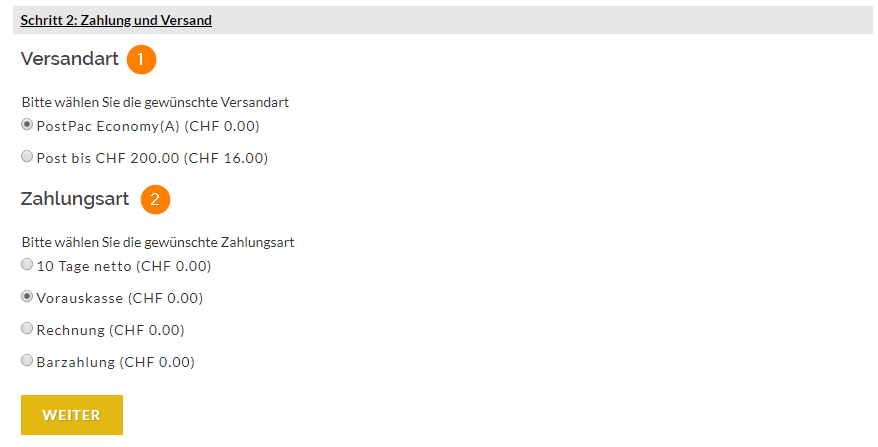
1) Die Reihenfolge der Versandarten definiert, welche Versandart standardmässig ausgewählt ist.
2) Die Reihenfolge der Zahlungsart definiert, welche Zahlungsart standardmässig ausgewählt ist.
Schritt 4 - Der Bestellabschluss
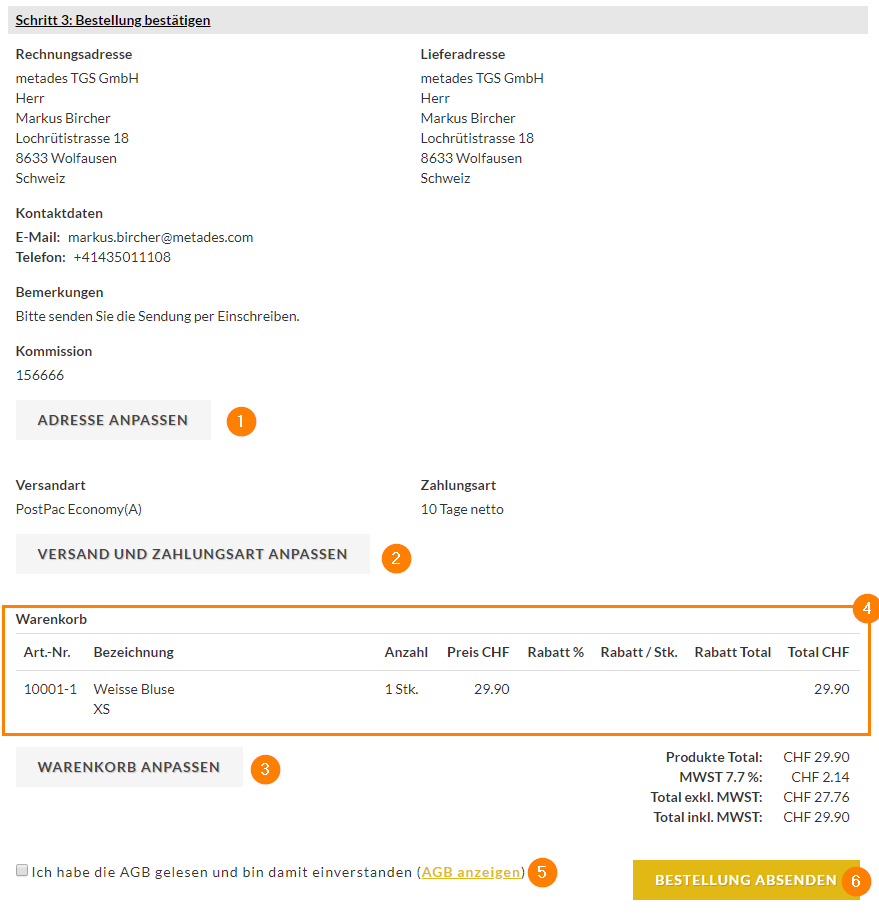
Im letzten Schritt kann der Kunde seine Bestellung nochmals übersichtlich prüfen und dann die Bestellung absenden. Je nach Zahlungsart kommt dann die Bestellbestätigungsseite oder er wird zum Zahlungsanbieter (z.B. Saferpay, Datatrans oder PayPal) weitergeleitet.
Folgende Optionen hat der Kunde:
1) Er kann die Adresse nachträglich anpassen.
2) Er kann Versand und Zahlung anpassen.
3) Er kann den Warenkorb ändern.
4) Die Ansicht für den Bestellabschluss kann für B2C oder B2B angepasst werden. Die Preise werden brutto oder netto angezeigt, abhängig von Rabatt und Einstellungen der Ansicht. Die Beschreibung finden Sie in den Shopansichten.
5) Der Kunde muss die AGB akzeptieren, um die Bestellung abschliessen zu können. Dies ist ein Pflichtfeld. Die AGB Zuordnung machen Sie in den Shop Einstellungen > Integrations-Einstellungen.
6) Bestellung absenden: Je nach Zahlungsart kommt dann die Bestellbestätigungsseite oder er wird zum Zahlungsanbieter (z.B. Saferpay, Datatrans oder PayPal) weitergeleitet und kommt nach erfolgreicher Zahlung auf die Bestellbestätigungsseite.
Ähnliche Beiträge
| Produkt | |
|---|---|
|
Mit PayPal können Sie sofort Zahlungen in Ihrem Onlineshop empfangen.
|
|
|
Nach Freigabe von Ihrem Vertrag durch Saferpay können Sie den Zahlungsanbieter einrichten und die Zahlungsart erfassen oder ergänzen. Diese Anleitung hilft Ihnen dabei.
|
|
|
Datatrans bietet über 40 Zahlungsmittel in der Schweiz an. Profitieren Sie von Datatrans und nutzen Sie diese Zahlungsschnittstelle in Ihrem Rent-a-Shop.
|